Heute gibt es viele herausragendeGaming-Laptop, Damit Gamer ihre Lieblings-Videospiele jederzeit und überall spielen können.Darüber hinaus können Benutzer mit Windows 10-Betriebssystem-Laptops jetzt Spiele in High-Definition zusammen mit vielen anderen Spielfunktionen spielen.
Aber leider,Einige Benutzer haben sich gemeldetWindows 10-LaptopBeim SpielenüberhitzenDas Problem.Es gibt nur wenige andere Erfahrungen, die die Leistung beeinträchtigen, da die Überhitzung der CPU ihre Taktrate reduziert, um thermischer Belastung zu entgehen.
Die Überhitzung des Laptops ist ein sehr ernstes Problem.Überhitzungsprobleme können viele andere Probleme verursachen, z. B. Laptop-Abstürze, automatisches Herunterfahren, Hitze beim Laden, schnelle Batterieentladung usw.
Inhalte
- 1 Der Laptop überhitzt sich beim Spielen
- 1.1 Verbinden Sie den Laptop mit dem Ladegerät
- 1.2 Ersetzen Sie das Laptop-Ladegerät
- 1.3 Beschränken Sie die Verwendung von FPS
- 1.4 Führen Sie die Problembehandlung für die Stromversorgung aus.
- 1.5 Energieeinstellungen ändern
- 1.6 Gerätetreiber aktualisieren
- 1.7 Integrierte Grafiken verwenden
- 1.8 Anti-Lock-Grafikkarte
- 2 Oh, hallo, schön dich kennenzulernen.
Der Laptop überhitzt sich beim Spielen
Der Hauptgrund für die Überhitzung des Laptops ist, dass der Lüfter die Wärme nicht ausreichend abführt.Oder Ihr Laptop erzeugt mehr Wärme, als ein normaler Laptop erzeugen sollte, weil der Laptop veraltet, verstaubt, nicht in der Lage ist, neuere Versionen von Software und Anwendungen zu verarbeiten, nicht viele Anwendungen gleichzeitig ausführen kann und fehlerhafte Software installiert ist usw.
Nun, wenn Sie lange Zeit gerne Videospiele auf Ihrem Laptop spielen, es aber hassen, wenn der Laptop zu Überhitzung neigt, dann können Sie ein paar verschiedene Tricks ausprobieren, um das Erwärmungsproblem Ihres Laptops zu reduzieren.
- Beginnen Sie mit einer grundlegenden Überprüfung und stellen Sie sicher, dass der Lüfter des Laptops ordnungsgemäß funktioniert.Wenn dies nicht der Fall ist, muss es so schnell wie möglich repariert werden.
- Führen Sie erneut einen vollständigen Systemscan mit der neuesten aktualisierten Antivirensoftware durch, um sicherzustellen, dass Ihr System vollständig frei von Malware ist.Viren, Trojaner, Spyware, Adware und unerwünschte Symbolleisten können selbst die schnellsten Computer verlangsamen und überhitzen.
- Schließen Sie beim Spielen des Spiels alle Anwendungen, die Ressourcen benötigen, wie z. B. Webbrowser, E-Mail-Clients, Office-Suiten usw., damit mehr Systemressourcen für ein reibungsloses Spiel sorgen.
- Stellen Sie den laufenden Laptop immer auf eine ebene, harte Oberfläche und vermeiden Sie die Verwendung des Laptops, wenn er auf einem Bett, Kissen oder einem anderen losen Stoff liegt.
Verbinden Sie den Laptop mit dem Ladegerät
Viele Windows 10-Benutzer berichten, dass stundenlanges Spielen ihre Laptops in Heizöfen verwandelt hat.Dies geschieht normalerweise, weil Spiele zu intensiv sind und mehr Strom der Hardware verbrauchen, insbesondere wenn die Leistung des Laptops nicht ausreicht.Wenn der Akku des Laptops schwach ist, verbraucht das Spiel mehr Hardwareleistung.
Die Lösung für dieses Problem ist einfach: Sie müssen den Laptop nur während des Spielens einstecken, um einen Stromausfall des Laptops zu vermeiden.Dies ist eine vorübergehende Lösung, die einen Teil der Belastung des Laptop-Hardwaresystems verringern kann, bis Sie eine dauerhafte Lösung für das Überhitzungsproblem finden.
Holen Sie sich ein Kühlkissen
Wenn Ihr Laptop häufig überhitzt, kann dies an einer unzureichenden Wärmeableitung liegen.Sie können den Laptop jedoch problemlos kühlen, indem Sie ein Kühlpad auf dem Markt kaufen.Normalerweise blasen ihre Lüfter auf die Unterseite des Notebook-Computers, um die Temperatur in einem sicheren Bereich zu halten.WärmeleitpadSehr nützlich, sie können Ihrem Temperament-Laptop zusätzliche Wärmeableitung bieten.Wenn Sie jedoch nicht sofort in ein Kühlpad investieren können, können Sie versuchen, das Notebook auf einer sauberen und ebenen Fläche zu verwenden.Stellen Sie den Laptop nicht auf das Bett, da der Lüfter des Laptops mit Staub bedeckt sein kann, was die Temperatur des Laptops erhöht.
Ersetzen Sie das Laptop-Ladegerät
Laut Aufzeichnungen treten aufgrund des Täters manchmal Überhitzungsprobleme beim Spielen auf.Viele Benutzer berichten, dass ihr Ladegerät defekt ist und nach dem Austausch des Laptop-Ladegeräts ihr Laptop gut funktioniert hat.Wenn Sie das Ladegerät Ihres Laptops wechseln möchten, achten Sie bitte darauf, das Ladegerät des gleichen Herstellers zu kaufen, da das Ladegerät der falschen Firma Ihnen mehr Ärger bereiten kann.Es ist vielleicht etwas teuer, ein Markenladegerät zu kaufen, aber es lohnt sich.
Beschränken Sie die Verwendung von FPS
Alle Spielbenutzer wollen höherFPS, Denn höhere FPS bedeuten ein flüssigeres Spielerlebnis.Manchmal kann es jedoch zu einer Überhitzung des Systems kommen.Wenn Ihr Laptop beim Spielen überhitzt, kann es daher an der Zeit sein, die Leistung zu reduzieren, da dies zu Überhitzungsproblemen führen kann.Wenn Sie beispielsweise 100 Bilder pro Sekunde erhalten, bedeutet dies, dass Ihr Spiel zu viel Hardware verwendet, was die Temperatur Ihres Laptops erhöht.
Sie können versuchen, das FPS-Limit auf 60 oder sogar noch niedriger zu senken.Auf diese Weise kann die Belastung der Grafikkarte reduziert und dadurch weniger Wärme erzeugt werden.
Führen Sie die Problembehandlung für die Stromversorgung aus.
Führen Sie das integrierte Programm zur Fehlerbehebung bei der Stromversorgung aus, das automatisch nach Stromproblemen sucht und versucht, diese zu lösen.Diese Funktion ist besonders nützlich, wenn die falsche Stromkonfiguration Probleme verursacht oder den Akku entlädt.
- Verwenden Sie die Tastenkombination Windows + I, um die App Einstellungen zu öffnen.
- Klicken Sie auf Update und Sicherheit und dann auf Problembehandlung.
- Klicken Sie auf der rechten Seite des Fensters auf "Power", das unter "Andere Probleme suchen und beheben" angezeigt wird.
- Klicken Sie nun auf die Schaltfläche "Fehlerbehebung ausführen".
- Warten Sie, bis der Scan abgeschlossen ist.Es behebt alle erkannten Probleme.
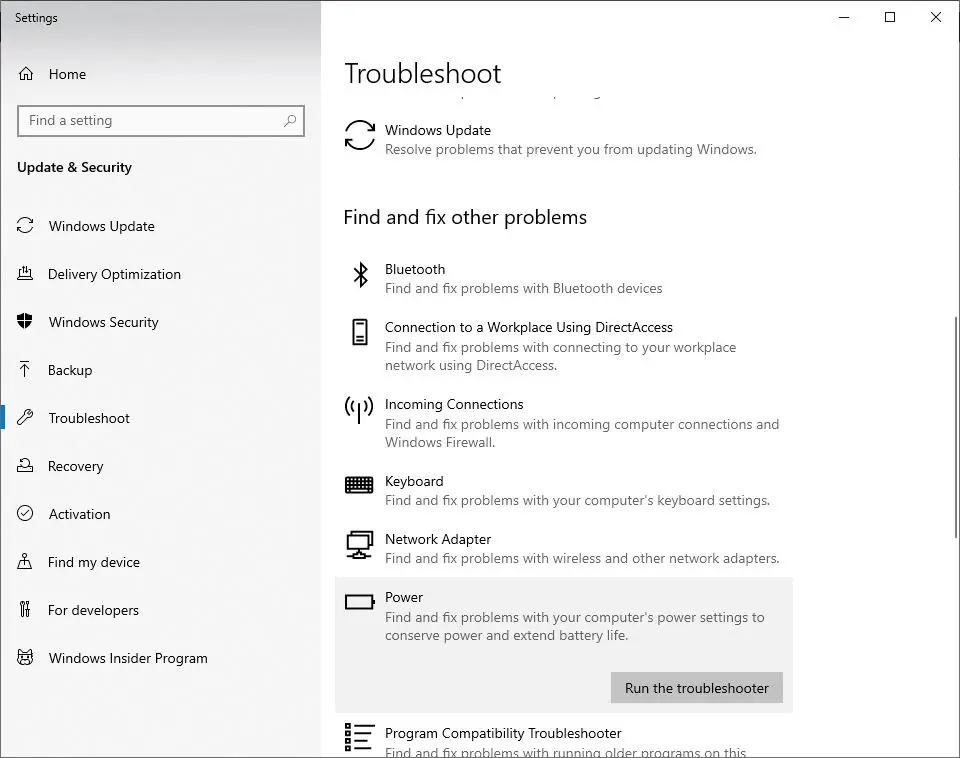
Energieeinstellungen ändern
Die aktuelle Energieeinstellung kann die Ursache für die Überhitzung des Laptops beim Spielen sein.Sie können versuchen, sie zu ändern und zu sehen, ob es hilft.
- Öffnen Sie die Systemsteuerung,
- Energieoptionen suchen und auswählen,
- Klicken Sie im sich öffnenden Fenster "Energieoptionen" auf "Planeinstellungen ändern, die neben Ihrem bevorzugten Energiesparplan angezeigt werden".
- Klicken Sie nun auf die Option "Erweiterte Energieeinstellungen ändern".
- Gehen Sie zum Abschnitt "Prozessor-Energieverwaltung" für "Maximum Processor State" (wenn es beispielsweise 100 ist, können Sie es auf 95 setzen) und "Minimum Processor State" (einige Benutzer empfehlen beispielsweise, den Wert auf 5 einzustellen). Stellen Sie einen niedrigeren Wert ein.Betrug für sie).
- Klicken Sie auf Übernehmen>OK, um die Änderungen zu speichern.
Hinweis: Bitte notieren Sie sich den aktuellen Wert, damit Sie ihn bei Bedarf wieder ändern können.
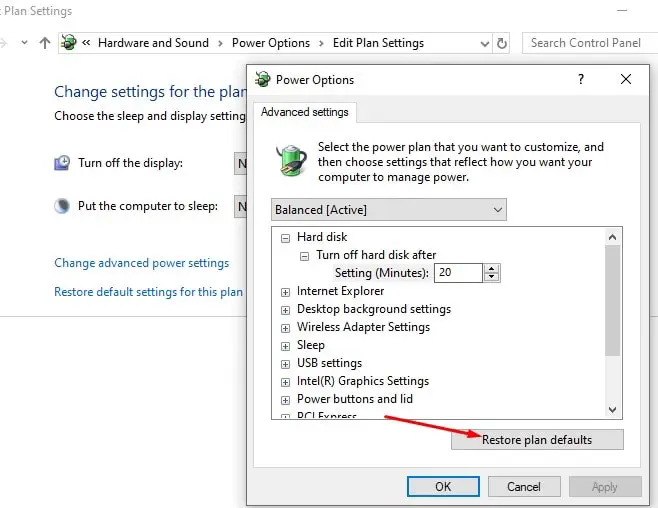
Gerätetreiber aktualisieren
Drittens spielen Gerätetreiber eine wichtige Rolle bei der Geräteleistung.Vor allem wenn Sie schwere Grafikspiele ausführen, müssen Sie sicherstellen, dass Ihre Treiber (insbesondere die Grafikkartentreiber) kompatibel und auf dem neuesten Stand sind.
- Verwenden Sie die Tastenkombination Windows + x und wählen Sie Geräte-Manager,
- Dies zeigt eine Liste aller installierten Gerätetreiber an,
- Wenn ein Gerät ein gelbes Dreieck mit einem Ausrufezeichen in der Mitte hat, überprüfen Sie es hier.Dieses Flag zeigt an, dass ein Problem mit dem Treiber vorliegt.
- Klicken Sie mit der rechten Maustaste darauf und wählen Sie im Kontextmenü "Treibersoftware aktualisieren..." und wählen Sie dann die Option "Automatisch nach aktualisierter Treibersoftware suchen".
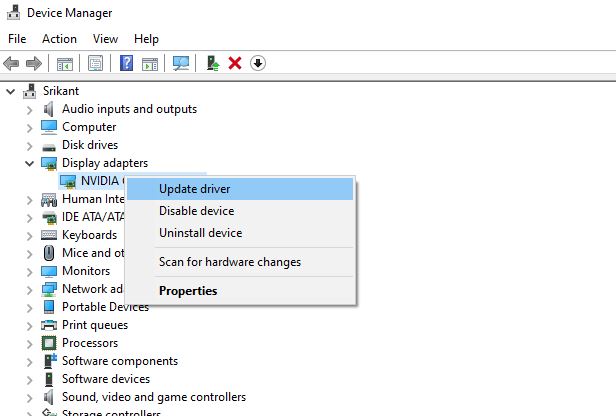
Integrierte Grafiken verwenden
Windows 10-Laptops und andere Gaming-Geräte verfügen über eine dedizierte integrierte Grafik.Wenn Ihr Laptop beim Spielen überhitzt, sind daher wahrscheinlich dedizierte Grafiken das Problem.Im Vergleich zu integrierten Grafiken verbrauchen dedizierte Grafiken mehr Strom und erzeugen daher mehr Wärme.Wenn Sie Hardcore-intensive Spiele spielen, kann es daher zu einer Überhitzung Ihres Laptops kommen.
Um dieses Problem zu lösen, sollten Sie als temporäre Lösung integrierte Grafiken verwenden.Dies liegt daran, dass die integrierte Grafik nicht so viel Strom verbraucht wie die dedizierte Grafik, sodass sie letztendlich weniger Wärme erzeugt.Wir können jedoch nicht ausschließen, dass integrierte Grafik nicht die gleiche Leistung wie dedizierte Grafikprozessoren bieten kann.Um diese Grafiken zu verwenden, müssen Sie daher die Grafiken des Spiels abwägen.
Anti-Lock-Grafikkarte
Viele Benutzer haben ihre Kommentare kommentiertGrafikkartezusteigen, einsteigen, vorwärtskommenStartseiteUm eine höhere Leistung zu erzielen.Sie vergessen jedoch, dass das Ignorieren die Hardware zusätzlich belastet, was schließlich zu mehr Hitze führt.Wenn Ihre Hardware übertaktet ist, kann dies die Ursache für eine Überhitzung sein, also stellen Sie sicher, dass Sie alle Übertaktungseinstellungen deaktivieren und auf die Standardwerte zurücksetzen.Besteht das Problem jedoch nach Verwendung der Standardeinstellungen weiterhin, sollten Sie auch versuchen, die Hardware zu übertakten.
Wenn Sie die Überhitzung des Windows 10-Laptops beim Spielen satt haben, können Sie die oben genannten Verteilungstechniken ausprobieren und die Temperatur Ihres Laptops senken.Dieses Problem hat es jedoch schon immer gegeben, so dass Sie dieses Problem nicht vermeiden können.Bitte wenden Sie sich sofort an einen Hardware-Experten, bevor die Wärmeableitung den gesamten Laptop beschädigt.

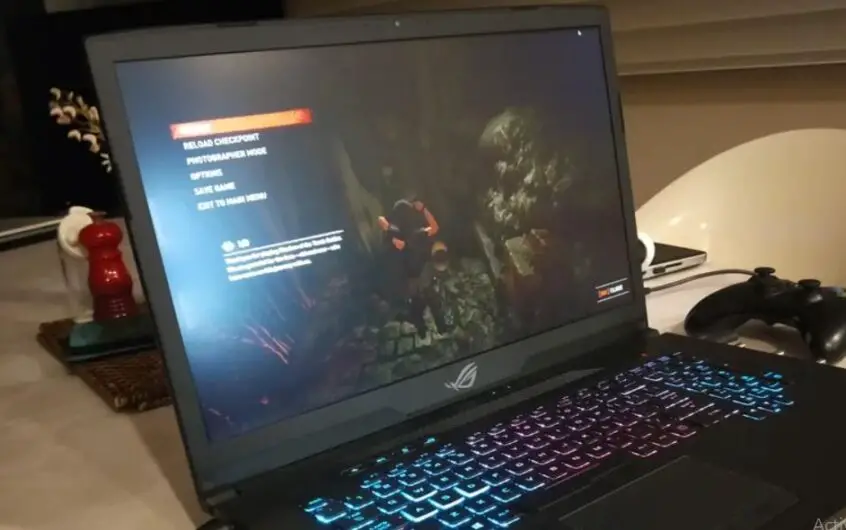




![[Behoben] Microsoft Store kann keine Apps und Spiele herunterladen](https://oktechmasters.org/wp-content/uploads/2022/03/30606-Fix-Cant-Download-from-Microsoft-Store.jpg)
![[Behoben] Der Microsoft Store kann keine Apps herunterladen und installieren](https://oktechmasters.org/wp-content/uploads/2022/03/30555-Fix-Microsoft-Store-Not-Installing-Apps.jpg)

